Похожие презентации:
Создание однотабличной базы данных
1. Урок-практикум по теме «Создание однотабличной базы данных»
2. Создание структуры таблицы «Страны»
3. Алгоритм вставки рисунка в поле OLE
1. Установить курсор в поле Карта.2. Выбрать в главном меню пункт Вставка –
Объект – Создать из файла – Обзор –
WORK(D:) – ClipArt.
3. Выбрать из галереи рисунок карты
Франции.
4. В ячейке поля вы не увидите самой
карты, будет только ссылка на нее.
Нажав на слово Пакет, вы увидите в
отдельном окне выбранную карту.
4. Алгоритм создания формы
1. В окне Создания форм нажмем кнопку ,тем самым перенесем все поля в форму.
5. Алгоритм создания формы
2. Нажать кнопку3. Выбрать внешний вид формы
В один столбец
4. Нажать кнопку
5. Выбрать понравившейся стиль оформления.
6. Нажать кнопку
7. Оставить имя для формы - Страны
8. Нажать
6. Редактирование БД
Добавление записей в таблицу:1 СПОСОБ
В таблице установить курсор на последнюю строку,
помеченную * и ввести новые данные.
2 СПОСОБ
В режиме таблицы нажать кнопку на панели
инструментов и ввести новые данные
Новая запись
7. Редактирование БД
Добавление полей в таблицу:1 СПОСОБ
Установить курсор в том поле таблицы, перед
которым будет вставлено новое поле.
В главном меню Вставка - Столбец.
Переименовать новый столбец.
2 СПОСОБ
В окне базы данных выбрать объект Таблицы.
Выбрать режим Конструктора и добавить в самой
структуре БД новое поле и указать его тип.
Обязательно сохранить измененную структуру БД.
8. Поиск и замена в БД
1. Нажать кнопку Найти и перейти к окну Поиск иЗамена.
2. В поле Образец указать искомое слово или часть
слова.
3. В поле Поиск в указать где искать.
4. В поле Совпадения указать Все или С любой частью
поля
5. В поле Просмотр указать Все или Вверх или Вниз.
6. Если необходимо, указать с учетом регистра.
7. Для нахождения следующей записи, нажать кнопку
Найти далее.
8. Можно не только находить, но и производить замену
(действия аналогичные).
9. Фильтрация данных
В базе данных можно отбирать данные по условию(фильтру).
1. Нажать кнопку Изменить фильтр.
2. В появившемся окне указать в выбранных полях
условия отбора, для этого выбрать их из списка или
написать самостоятельно.
3. Нажать кнопку Применение фильтра.
4. После этого на экране увидим только те записи,
которые удовлетворяют условию отбора.
Условия отбора может вводиться как для одного,
так и для нескольких полей.
5. Значения, выбранные с помощью фильтров не
сохраняются при изменении фильтра.
10. Использование символов для задания шаблонов задания условий поиска
Использование символовОбразе
ц
Поиск в базе данных
Вопросительный знак ( ? )
в качестве шаблона для одного
любого символа
Загон или Затон или
За?он
Закон или Задон
Звездочка ( * )
В качестве шаблона для любой
группы символов
День или Добрый
день или Длинная
тень
*буква
В качестве шаблона для любой
группы начальных символов
буква*
В качестве шаблона для любой
группы конечных символов
Д*нь
*й
128й или Последний
или Андрей
Ф*
Флаг или Ф123 или
Фанагория

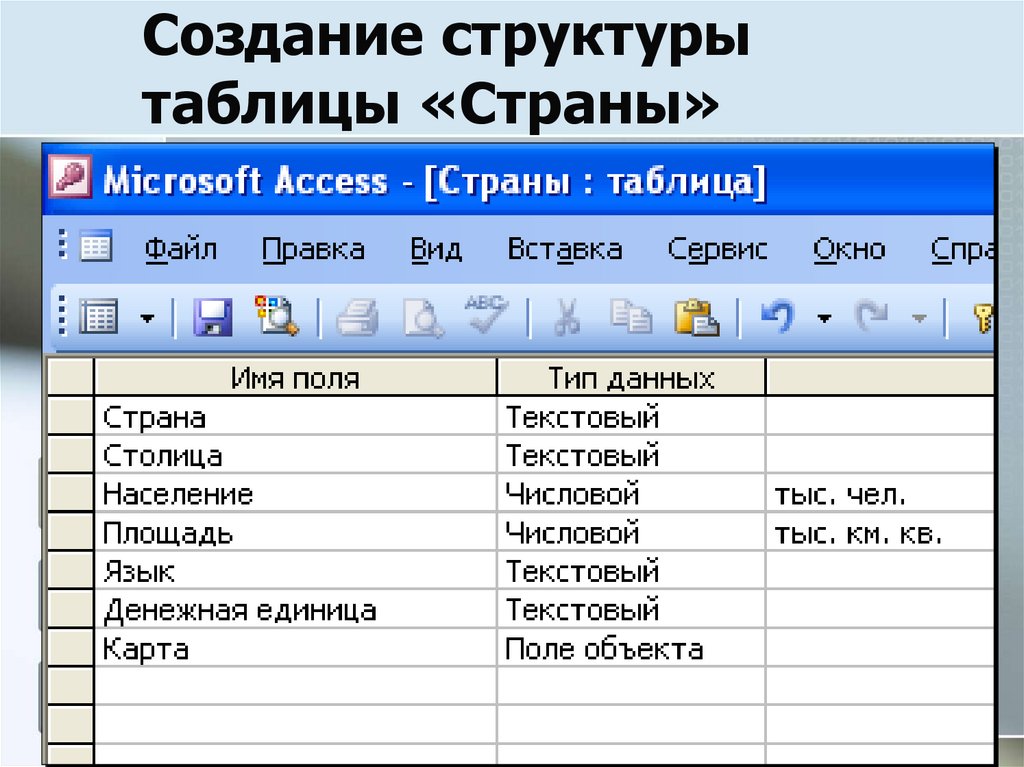

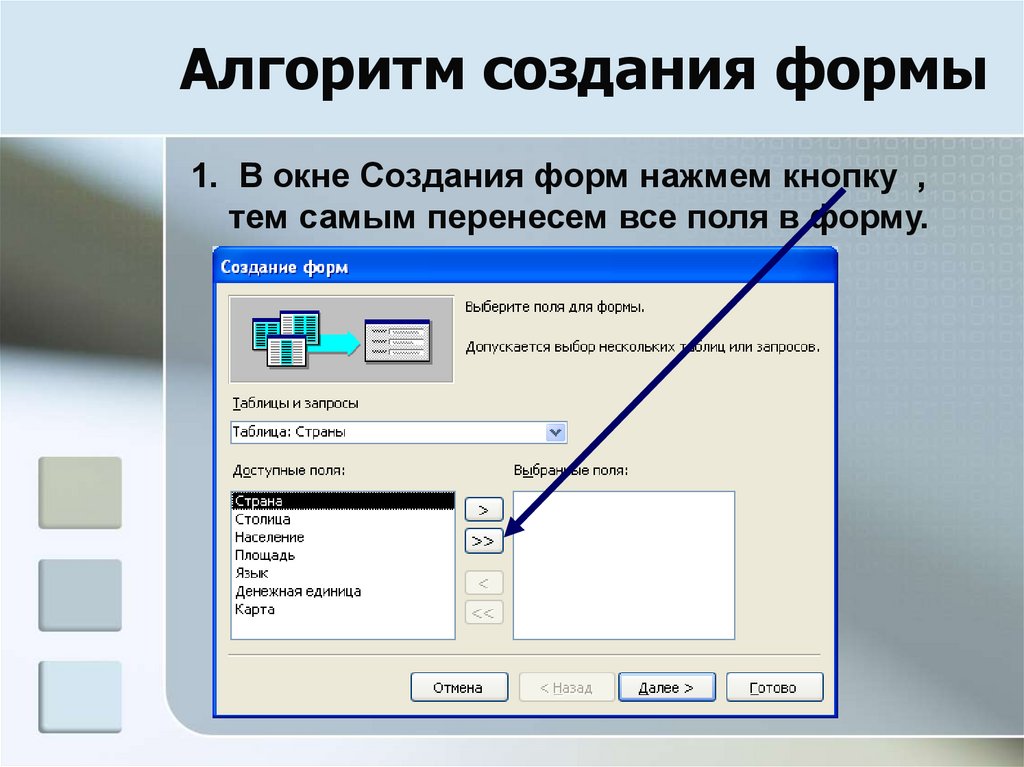
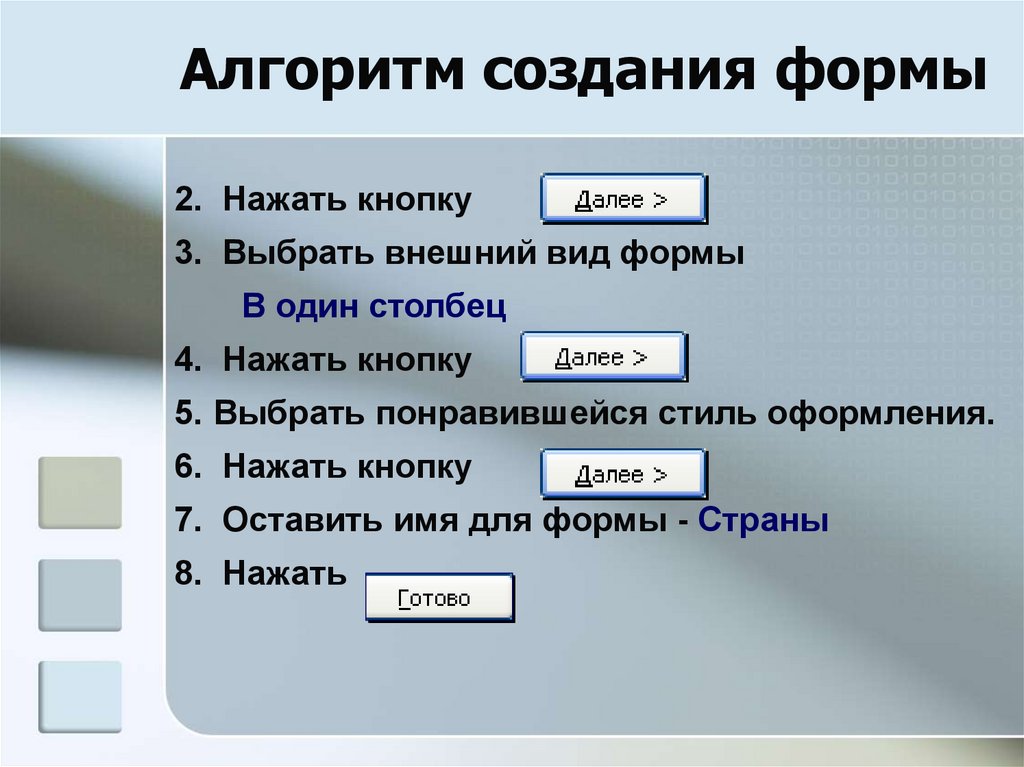
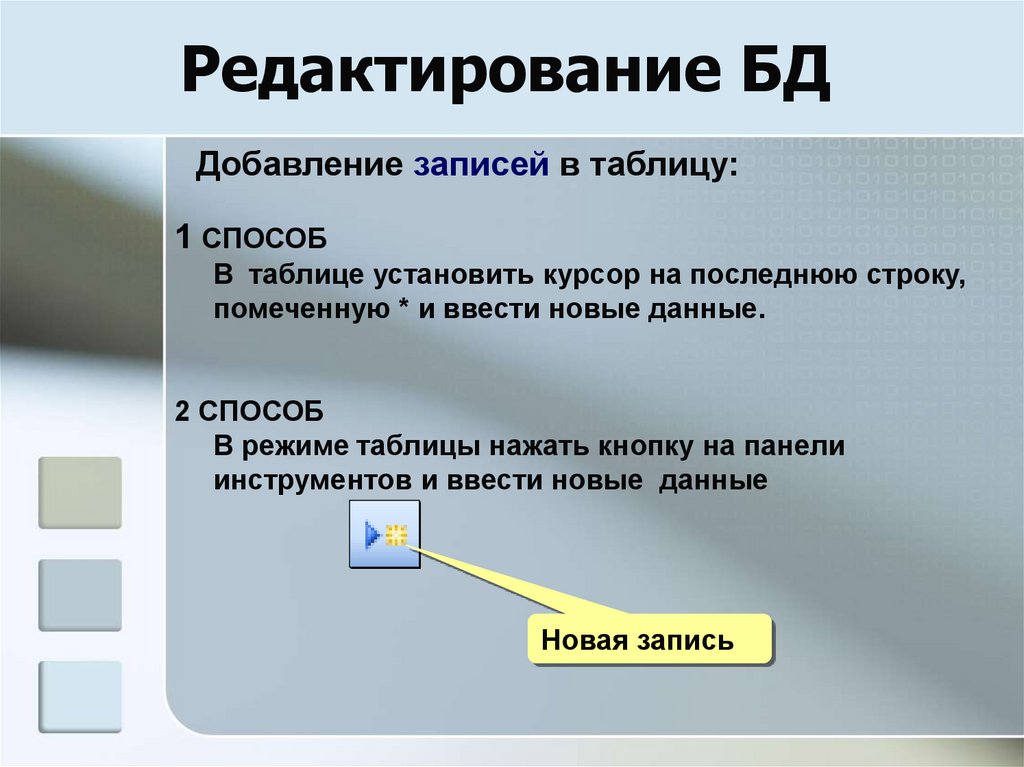




 Программное обеспечение
Программное обеспечение








